- Itu STATUS_SYSTEM_PROCESS_TERMINATED disebabkan oleh file sistem yang rusak atau rusak.
- Anda dapat dengan mudah menghilangkan kesalahan BSoD ini dengan menginstal alat pemulihan pihak ketiga.
- Microsoft sering memperbaiki kesalahan seperti itu dengan pembaruan, jadi pastikan untuk memperbarui OS Anda.
- Terkadang perangkat lunak antivirus dapat menyebabkan kesalahan seperti itu. Menonaktifkannya adalah perbaikan cepat lainnya.

Perangkat lunak ini akan menjaga driver Anda tetap aktif dan berjalan, sehingga menjaga Anda tetap aman dari kesalahan umum komputer dan kegagalan perangkat keras. Periksa semua driver Anda sekarang dalam 3 langkah mudah:
- Unduh DriverFix (file unduhan terverifikasi).
- Klik Mulai Pindai untuk menemukan semua driver yang bermasalah.
- Klik Perbarui Driver untuk mendapatkan versi baru dan menghindari kegagalan fungsi sistem.
- DriverFix telah diunduh oleh 0 pembaca bulan ini.
Kesalahan Layar Biru Kematian terkadang bisa sangat bermasalah, oleh karena itu penting untuk mengetahui cara memperbaikinya.
Kesalahan seperti STATUS_SYSTEM_PROCESS_TERMINATED bisa serius, oleh karena itu hari ini kami akan menunjukkan cara memperbaiki kesalahan ini pada Windows 10.
Bagaimana cara memperbaiki kesalahan STATUS SYSTEM PROCESS DIHENTIKAN?
- Gunakan pemecah masalah BSoD pihak ketiga
- Unduh pembaruan Windows 10 terbaru
- Hapus perangkat lunak antivirus Anda
- Perbarui driver Anda
- Masuk ke Safe Mode dan hapus aplikasi yang bermasalah
- Setel ulang Windows 10
- Temukan dan ganti perangkat keras yang rusak
- Periksa hard drive Anda untuk kesalahan
1. Gunakan pemecah masalah BSoD pihak ketiga
Cara termudah untuk mengatasi kesalahan BSoD adalah menginstal perangkat lunak yang secara otomatis akan mendeteksi apa pun masalah penting dengan sistem dan file sistem Anda, dan secara otomatis memperbaiki atau mengganti apa yang perlu.
Anda tidak perlu khawatir menemukan akar masalah, dan bahkan khawatir tentang kesalahan fatal atau crash secara keseluruhan, selama Anda menginstal program di PC Anda.

memulihkan didukung oleh database online yang menampilkan file sistem fungsional terbaru untuk PC Windows 10, memungkinkan Anda dengan mudah mengganti elemen apa pun yang dapat menyebabkan kesalahan BSoD.
Perangkat lunak ini juga dapat membantu Anda dengan membuat titik pemulihan sebelum memulai perbaikan, sehingga Anda dapat dengan mudah memulihkan versi sistem sebelumnya jika terjadi kesalahan.
Ini adalah bagaimana Anda dapat memperbaiki kesalahan registri menggunakan Restoro:
- Unduh dan instal Restoro.
- Luncurkan aplikasi.
- Tunggu perangkat lunak untuk mengidentifikasi masalah stabilitas dan kemungkinan file yang rusak.
- tekan Mulai Perbaikan.
- Restart PC Anda agar semua perubahan diterapkan.
Segera setelah proses perbaikan selesai, PC Anda akan bekerja tanpa masalah, dan Anda tidak perlu khawatir tentang kesalahan BSoD atau waktu respons yang lambat lagi.
⇒ Dapatkan Restoro
Penolakan:Program ini perlu ditingkatkan dari versi gratis untuk melakukan beberapa tindakan tertentu.
2. Unduh pembaruan Windows 10 terbaru
- tekan Kunci Windows + S dan ketik Pengaturan.

- Pergi ke Pembaruan & Keamanan.

- Lalu, pergi ke Memperbarui, dan pilih Periksa pembaruan.

- Biarkan Windows berjalan dengan sendirinya dan instal pembaruan apa pun.
Sama seperti banyak sistem operasi lainnya, Windows 10 memiliki beberapa masalah dengan perangkat keras dan perangkat lunak tertentu.
Biasanya, perangkat lunak atau perangkat keras tidak sepenuhnya kompatibel dengan Windows 10, dan itu terkadang dapat menyebabkan kesalahan STATUS_SYSTEM_PROCESS_TERMINATED muncul.
Untuk memperbaiki ini dan banyak kesalahan Blue Screen of Death lainnya, disarankan untuk menggunakan Pembaruan Windows untuk mengunduh tambalan Windows 10 terbaru.
Microsoft sering merilis tambalan baru, dan banyak dari tambalan ini membawa peningkatan keamanan bersama dengan berbagai perbaikan bug yang terkait dengan perangkat keras dan perangkat lunak.
Jika Anda ingin PC Anda stabil dan bebas dari kesalahan, kami sangat menyarankan Anda untuk sering mengunduh pembaruan Windows terbaru.
3. Hapus perangkat lunak antivirus Anda

Menginstal perangkat lunak antivirus penting untuk keselamatan Anda, tetapi terkadang antivirus Anda dapat menyebabkan STATUS_SYSTEM_PROCESS_TERMINATED dan kesalahan Layar Biru Kematian lainnya muncul.
Untuk memperbaiki kesalahan ini, Anda mungkin harus menghapus sementara semua program antivirus dari PC Anda. Ingatlah bahwa Windows 10 hadir dengan Pembela Windows yang berfungsi sebagai program antivirus default.
Jadi, bahkan jika Anda menghapus semua program antivirus pihak ketiga, PC Anda tidak akan sepenuhnya terlindungi.
Kami harus menyebutkan bahwa menghapus program antivirus mungkin tidak memperbaiki kesalahan ini karena program antivirus cenderung meninggalkan file dan entri registri tertentu setelah Anda menghapusnya.
Terkadang file-file ini juga dapat menyebabkan kesalahan BSoD muncul. Untuk sepenuhnya menghapus semua file yang terkait dengan perangkat lunak antivirus Anda, kami sangat menyarankan Anda mengunduh alat penghapus khusus.
Banyak perusahaan antivirus memiliki alat ini untuk diunduh, jadi pastikan untuk mengunduhnya untuk program antivirus Anda.
Tertarik dengan perangkat lunak antivirus? Periksa daftar ini yang berisi pilihan terbaik di pasar.
4. Perbarui driver Anda

Agar perangkat keras Anda dapat bekerja dengan sistem operasi Anda, Anda harus menginstal driver yang tepat. Jika driver Anda kedaluwarsa, atau jika mengandung bug tertentu, Anda tidak akan dapat menggunakannya.
dan Anda mungkin mendapatkan STATUS_SYSTEM_PROCESS_TERMINATED atau kesalahan Layar Biru Kematian lainnya. Untuk memperbaiki masalah ini, Anda disarankan untuk menemukan dan memperbarui driver yang bermasalah.
Jika Anda tidak dapat menemukan driver yang bermasalah, kami menyarankan agar Anda memperbarui driver untuk semua komponen utama, seperti: papan utama, chipset, adaptor jaringan, dll.
Pastikan untuk memperbarui driver sebanyak mungkin untuk memperbaiki masalah ini. Memperbarui driver Anda cukup sederhana, dan Anda dapat melakukannya dengan mengunjungi situs web produsen perangkat keras Anda dan mengunduh driver terbaru.
Perbarui driver secara otomatis
Seperti yang kami sebutkan sebelumnya, Anda mungkin harus memperbarui semua driver pada PC Anda untuk memperbaiki kesalahan ini. Memperbarui semua driver Anda terkadang memakan waktu cukup lama, terutama karena Anda perlu mencari dan mengunduhnya satu per satu.
Jika Anda perlu memperbaruinya dengan cepat dan Anda ingin memastikan versi driver yang tepat telah diinstal di komputer Anda, kami sarankan untuk menggunakan alat pihak ketiga yang akan melakukannya untuk Anda.
⇒ Dapatkan DriverFix
5. Masuk ke Safe Mode dan hapus aplikasi yang bermasalah
- Restart komputer Anda beberapa kali selama urutan boot untuk memulai Perbaikan Otomatis.
- Atau, Anda bisa memegang Bergeser tombol pada keyboard Anda dan klik Mengulang kembali tombol.
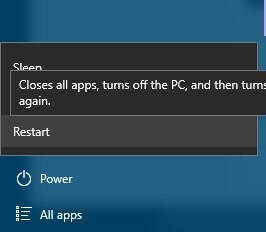
- Atau, Anda bisa memegang Bergeser tombol pada keyboard Anda dan klik Mengulang kembali tombol.
- Memilih Pemecahan masalah > Opsi lanjutan > Pengaturan Startup dan klik Mengulang kembali tombol.
- Saat komputer Anda restart, Anda akan melihat daftar opsi.
- tekan 5 atau F5 memilih Mode aman dengan Jaringan.
Terkadang kesalahan BSoD disebabkan oleh aplikasi pihak ketiga, dan satu-satunya solusi adalah menemukan dan menghapus aplikasi yang bermasalah.
Untuk menentukan apakah perangkat lunak menyebabkan munculnya kesalahan STATUS_SYSTEM_PROCESS_TERMINATED, Anda disarankan untuk masuk ke Safe Mode.
Safe Mode dimulai dengan hanya aplikasi dan driver default, oleh karena itu jika masalahnya disebabkan oleh perangkat lunak atau driver pihak ketiga, Anda seharusnya tidak memiliki masalah dalam Safe Mode.
Jika PC Anda stabil dalam Safe Mode, Anda sekarang dapat menggunakannya untuk menemukan dan menghapus perangkat lunak yang bermasalah.
Pelajari cara menambahkan Safe Mode ke menu boot pada perangkat Windows 10 Anda!
6. Setel ulang Windows 10
- Restart komputer Anda beberapa kali selama urutan boot untuk memulai Perbaikan Otomatis.
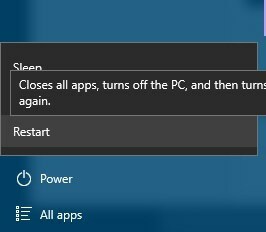
- Pilih Pemecahan masalah > Setel ulang PC ini > Hapus semuanya.
- Untuk menyelesaikan langkah ini, Anda mungkin perlu memasukkan media instalasi Windows 10, jadi bersiaplah untuk melakukannya.
- Memilih Hanya drive tempat Windows diinstal > Hapus saja file saya dan klik Setel ulang tombol.
- Ikuti petunjuk untuk menyelesaikan pengaturan ulang.
Setelah Anda menyelesaikan reset Windows 10, jangan instal perangkat lunak atau driver apa pun. Sebaliknya, uji PC Anda untuk sementara waktu. Jika kesalahan BSoD muncul lagi, itu berarti itu disebabkan oleh perangkat keras Anda.
Terkadang Anda tidak dapat menemukan aplikasi yang menyebabkan kesalahan ini, jadi Anda disarankan untuk melakukan reset Windows 10.
Untuk menyelesaikan proses ini, Anda mungkin memerlukan flash drive USB yang dapat di-boot dengan Windows 10, tetapi Anda juga disarankan untuk membuat cadangan karena proses ini akan menghapus semua file dari drive C Anda.
Pelajari cara membuat Media Instalasi Windows dengan artikel yang luar biasa ini!
7. Temukan dan ganti perangkat keras yang rusak

Terkadang kesalahan STATUS_SYSTEM_PROCESS_TERMINATED dapat disebabkan oleh perangkat keras yang baru saja diinstal, terutama jika perangkat keras tersebut tidak sepenuhnya kompatibel dengan PC Anda.
Jika Anda memasang perangkat keras baru, pastikan untuk menghapus atau menggantinya dan periksa apakah itu memperbaiki masalah. Jika kesalahan masih berlanjut, kami sarankan Anda melakukan pemeriksaan perangkat keras secara mendetail dan mengganti perangkat keras yang rusak.
8. Periksa hard drive Anda untuk kesalahan
- Di keyboard Anda, tekan Tombol Windows + S.
- Di kotak pencarian ketik cmd, lalu lari Prompt Perintah (Admin).
- Di jendela command prompt masukkan perintah berikut:
chkdsk /f X:chkdsk /r X:
- X adalah surat pengemudi yang akan dipindai.
- Ubah untuk driver yang Anda butuhkan.
catatan: Anda juga dapat menggunakan manipulasi sederhana lain dari PC Anda yang akan memeriksa kesalahan pada hard drive Anda.
Kesalahan STATUS_SYSTEM_PROCESS_TERMINATED bisa menjadi masalah, tetapi pengguna melaporkan bahwa mereka memperbaikinya dengan memperbarui Windows 10 atau dengan melakukan reset Windows 10.
Jika solusi ini tidak berhasil untuk Anda, jangan ragu untuk mencoba solusi lain dari artikel ini.

![FIX: Kesalahan PROCESSOR YANG TIDAK DIDUKUNG di Windows 10 [Panduan Lengkap]](/f/16edf72354d980e775e30e8a656e1253.webp?width=300&height=460)
